PPT中如何设置渐变线条的样式
1、首先点击编辑的PPT打开

2、接着点击“插入”

3、再点击“形状”打开,并点击“新建绘图画布”

4、点击“填充”打开

5、点击“渐变”打开

6、点击“线条”打开
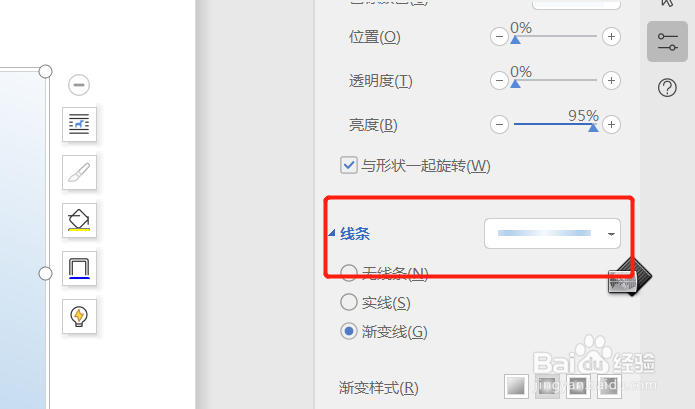
7、勾选“渐变线条”

8、点击“渐变样式”选择自己需要即可

9、效果图如下

声明:本网站引用、摘录或转载内容仅供网站访问者交流或参考,不代表本站立场,如存在版权或非法内容,请联系站长删除,联系邮箱:site.kefu@qq.com。
阅读量:96
阅读量:122
阅读量:158
阅读量:34
阅读量:185